学籍注册操作流程Word 2003
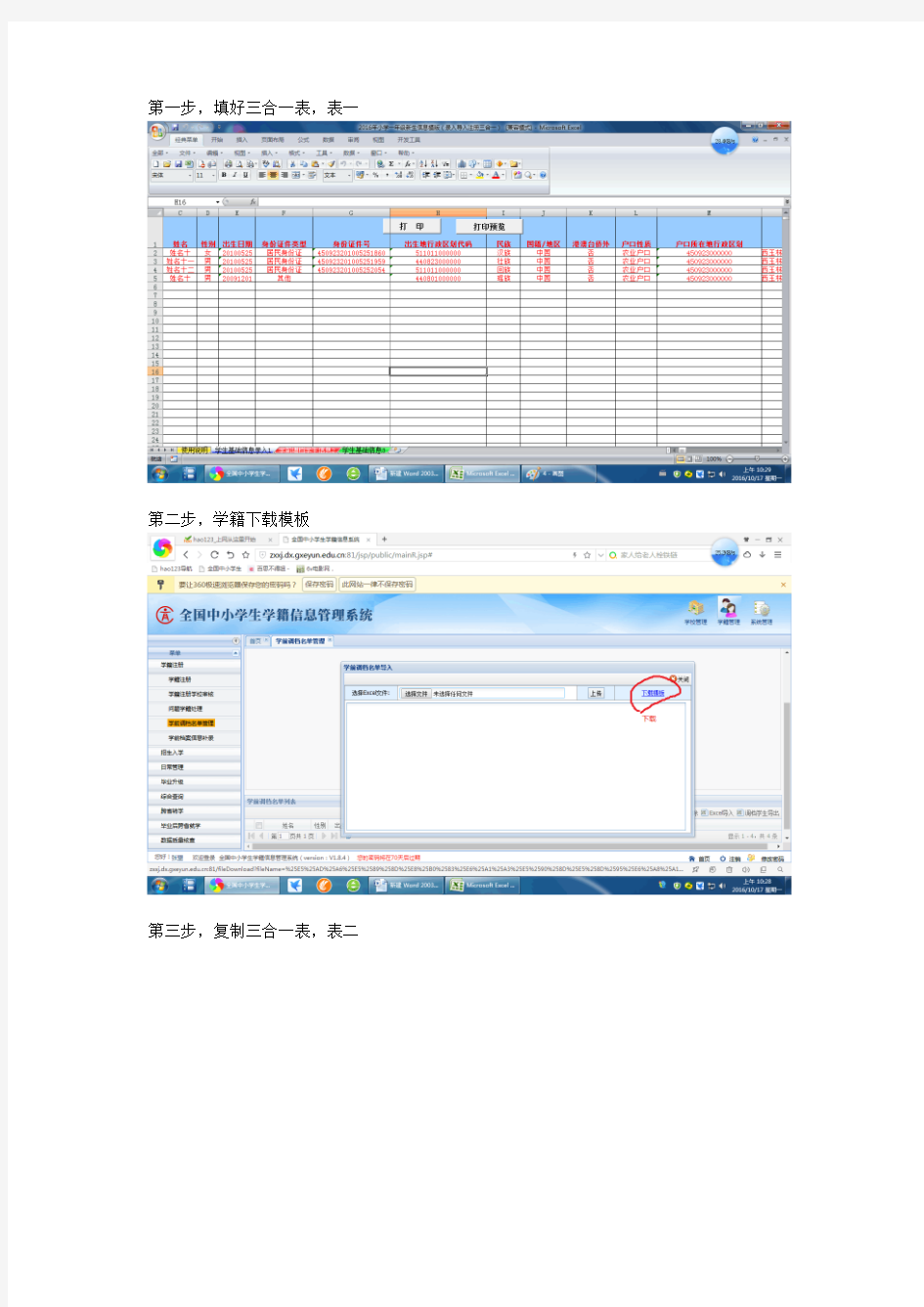
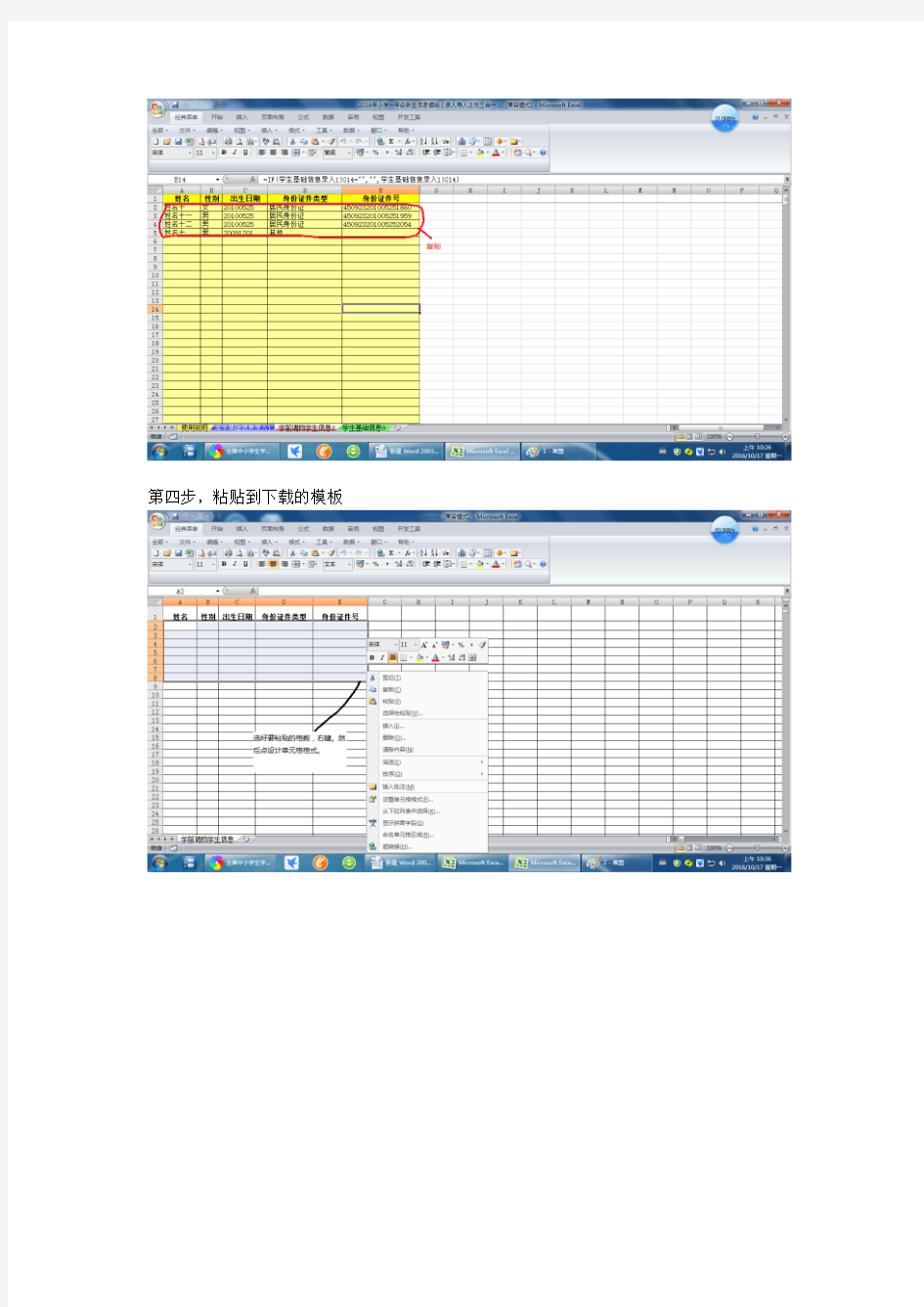
第一步,填好三合一表,表一
第二步,学籍下载模板
第三步,复制三合一表,表二
第四步,粘贴到下载的模板
第五步,上传粘贴好的下载模板
第6步,上传成功后。全选学生,导出。
第七步,复制导出的学生调档表。粘贴到三合一表,报表三
第八步,复制刚才粘贴完成后的三合一表,表三。粘贴到导出的调档学生表。
第九步,粘贴完就:开始检查,没问题就把这个表格按一起学籍注册步骤上传就可以了。
第十步。上传成功,第二天学校审核,审核完,没问题。上报。就可以了。
Word、Excel基础教程(全)
第一课:word 2003介绍与工作介面 一、word 2003介绍 word 2003是由微软公司出品的Microsoft office系列办公软件之一,他主要用于办公文件排版方面,拥有强大的图片混排和表格制作的功能,也用于其它印刷品的排版,比如宣传单、杂志等,因为其操作简单、介面友好、功能强大,所以在自动化办公方面应用非常广泛,是现代办公室不可缺少的软件之一。 二、word 2003工作介面 1)标题栏:位于Word 2003工作窗口的最上面,用于显示当前正在编辑文档的文件名等相关信息。 2)菜单栏:包括“文件、编辑、视图、帮助”等菜单。 3)常用工具栏:是一般应用程序调用命令的一种快捷方式。 4)标尺:包括水平标尺和垂直标尺,可快速设置文档的页边距和缩进量,或表格的栏宽和制表位。 5)工作区:编辑文档。 6)状态栏:用来显示文档当前的状态。 三、Word 2003基本操作 1、启动Word 2003 (1)单击“开始/程序/microsoft office/ Word 2003”, (2)双击桌面Word 2003图标即可。 2、退出Word 2003 (1)鼠标点击标题栏上的关闭按钮, (2)双击标题栏上Word 2003图标, (3)Alt+F4。 第二课:Word 2003文本的操作 一、文档的基础操作 1、文档的建立、保存与打开 (1)新建文档
启动Word 2003后,会自动建立一个默认空白文档,单击“文件/新建”命令或Ctrl+N或 单击工具栏的“新建”按钮。 (2)保存文档 方法一、“文件/保存”命令或Ctrl+S 方法二、常用工具栏的“保存”按钮 (3)打开文档 方法一、“文件/打开”命令或Ctrl+O 方法二、在打开对话框的“查找范围”栏内,选择要打开的文档, 2、输入文字和符号 (1)输入文字 建立新文档后,将光标定位到文本插入点,直接可以在文档中输入英文,如果要输入中文,必须切换到中文输入法状态。输入法的切换:单击任务栏中的输入法图标或Ctrl+Shift即可。 (2)在文档中插入符号和特殊字符 如键盘上没有的符号可在“插入/符号或特殊符号”中选择——> 在“字体”框内选择一种字体,不同的字体有不同的符号——> 选择需要在文档中插入的一个符号——> 单击“插入”按钮即可。 二、文本的清除: ◎Backspace(退格键)删除光标以左的内容 ◎Delete (删除键) 删除光标以右的内容 (注:分清“插入/改写”模式,改写模式下可直接改写文本。) 二、文本的选定 ◎鼠标:在“选定栏”:单击选行,双击选段,三击选全文(注:Alt+鼠标拖动选中矩形块。)三、全选和清除: ◎全选:①[编辑]→[全选],②Ctrl+A ◎清除:①[编辑]→[清除],②Delete(或选中后“剪切”) 四、撤消和恢复: ◎[编辑]→[撤消] Ctrl+Z (注:可进行多步撤消) 五、剪切与复制 ◎Ctrl+C 复制◎Ctrl+X 剪切◎Ctrl+V 粘贴 六、查找和替换: ◎[编辑]→[查找] Ctrl+F 编辑→查找→输入查找内容→点击“查找下一处”。 ◎[编辑]→[替换] Ctrl+H 编辑→替换→输入查找内容和替换内容→点击“替换”或全部替换。 七、光标定位: ◎[编辑]→[定位] Ctrl+G ,编辑→定位→输入页号、行号等→点击“下一处” 八、 Word 2003文档的页眉和页脚 ◎[视图]→[页眉和页脚] (注:页眉和页脚常用于标注一些较固定的信息:如公司名称、地址、电话、页码、日期等)
Word2003-基础入门教程
Word2003 基础入门教程 第一节新建文件夹 Word是一个文字处理软件,属于微软的Office系列,国产的是金山WPS, 文字处理主要包括,文字录入、排版、存储、打印等等各个方面,我们先来做好准备工作; 1、打开我的文档 1)在桌面上双击“我的文档”图标,进入文件夹; 2)在空白处单击鼠标右键,在出来的菜单中选择“新建”命令; 3)在出来的下一级菜单中,选择上边的“文件夹”命令; 4)这时在工作区出来一个新的文件夹,名称那儿是蓝色的,按退格键删除里头的“新建文件夹”, 然后输入自己的拼音,输好后再用鼠标点一下图标,这样一个自己名字的文件夹就建好了; 这儿也可以输汉字,点击输入法图标,选择一个汉字输入法,输入自己的名字就可以; 5)在图标上双击,进入文件夹看一下,由于是新建的文件夹,里头还是空的,后面我们会逐渐保存上自己的文件; 本节学习了新建文件夹的一般方法,如果你成功地完成了练习,请继续学习; 第二节输入文字和保存 1、启动Word 1)单击屏幕左下角的“开始-所有程序-Microsoft Office-Microsoft Office Word 2003”,就可以启动Word,也可以在桌面上创建一个快捷方式;
2)Word窗口主要由菜单栏、工具栏、工作区组成,文字一般输到工作区中,有一个一闪一闪的竖线; 3)记住常用的菜单“文件”菜单、“视图”菜单和“格式”菜单,工具栏中是一些常用的菜单命令,用图片表示,使用很方便; 2、输入文字 1)在工作区中点一下鼠标,这样就会出现一条一闪一闪的光标插入点,文字就输在它这儿; 2)点击输入法图标,选择汉语输入法,这儿选择的是五笔输入法; 3)输入自己的,然后按回车到下一行,输入其他文字容; 注意观察光标插入点的位置变化,它会随着文字逐渐后退; 3、保存文件 1)点击菜单“文件-保存”命令,第一次保存,出来一个“另存为”对话框; 2)找到上一节建立的自己的文件夹,瞄准左边的图标,双击打开,下边的文件名中,已经默认有自己的名字了,点右边的“保存”按钮; 4)这样就成功地将文件保存到了自己的文件夹中,以后每次就可以点工具栏上的“保存”按钮,就可以自动保存; 4、退出Word 1)点“文件”菜单中,最下面的“退出”命令,就可以退出Word程序,也可以点右上角的叉按钮,关闭窗口退出;
学信网学籍注册流程
学信网帐号注册流程 第一步:登录教育部学籍学历管理平台。 在IE地址栏输入:后进入“中 国高等教育学生信息网”。 第二步:在“中国高等教育学生信息网”(以下简称‘学信网’)的工具栏中点击“学信档案”按钮进入学信网帐号注册首页。 1、点击‘学信档案’ 或‘学历图像校对’按钮。 进入学信网帐号注册首 2、点击‘注册学信 网帐号’按钮。进入注册 第三步:依次输入用户名、密码。注意:用户名必须是一个真实的邮箱;密码由6位以上的数字或字母组成。每个邮箱只能注册一次!
1、输入用户 名。一个邮箱只能 注册一次。 2、输入 3、点击‘立 即注册’按钮。 第四步:帐号激活邮件实时发送到邮箱中。 第五步:进入邮箱,查找激活邮件并打开。 激活 第六步:打开激活邮件后,在邮件正文中有一个链接网址,点击链接(或者复制并
粘贴到浏览器的地址输入框)进入实名注册页面。 第七步:实名注册。第八步:手机确认。 链接网 1、填写学生真实的姓名,汉字必须准确,不能采用别字或拼 2、身份证号 采用15或18位 号码。 3、出生日期自动 生成,‘所在地区’ 统一选择‘陕西省西 安市’。
第九步:确认个人信息并单击弹出对话框‘是’按钮,完成学信网帐号注册工作。 注意:注册完成之后 30秒,系统自动转入登录页面。学生使用“个 人用户登录”页面进入系统进行相关查询。 1、输入手机号码。 2、点击弹出对话框的‘发送’按钮。 3、输入校验码。 4、单击 ‘完成注册’按钮。 单击‘是’ 按钮。
图像信息校对流程 第一步:登录学信网。 1、依次录入 用户名、密码。 2、点击‘登 录’按钮。进入 个人主页面。
本科新生学信网学籍电子注册查询登录指南
附件1 本科新生学信网学籍电子注册查询登录指南 注意: 进行学籍查询前请先关闭具有弹出窗口拦截功能的程序, 优先使用IE浏览器。多次查询不成功请换用其他电脑重新查询。 1、登陆学信网(),进入图1界面,点击“学籍查询” 图1 2、进入图2界面,点击“注册” 图2 3、在图3界面,填写个人信息,务必确保填写的个人信息准确无误(具体注意事项请参考附件2《本科新生学信网学籍电子注册查询注意问题》第二点),才能在注册后查找到教育部平台上个人的具体信息。 港澳台侨学生需特别注意,输入“姓名”和“证件号码”前请查询学院下发的纸质版《学信网录取信息查询表(港澳台侨)》(附件3)认真进行设置个人信息(姓名简繁体和证件号码必须完全一致),或者登录综合教务管理系统个人信息查询找到姓名和证件号码,拷贝后再黏贴至学信网进行注册。
图3 注意:一旦输入错误的证件号码注册,证件号码无法修改,所使用的手机号码和邮箱都已被捆绑,只能使用新的手机号码和邮箱重新注册,所以请同学输入证件号码时务必小心谨慎。 4、在图3界面中点击“立即注册”后进入图4界面,然后点击“立即验证”,进入注册邮箱,点击链接,以激活账号,并登录。 图4 5、使用注册账号填写的手机号/邮箱及密码登录,如图5。 图5 6、登陆成功后,进入图6界面,点击“首页”。 图6 7、在图7界面,点击“学信档案”。 图7 8、在图8界面,点击“学籍信息(图像校对)” 图8 9、在图9界面中,认真核对个人信息和学籍信息。个人信息包括:姓名、性别、出生日期、身份证号;学籍信息包括:学号、院校名称、专业名称、学制、层次、学习形式、入学日期、学籍状态(核对过程中的注意问题请参考附件2《本科毕业生核对学信网注意问题》第三点)。信息若有错误的同学,请尽快与学院教科办联系登记并填写附件4或者附件5。 图9 10、如在注册过程中有问题的,点击图6右上角的“帮助”按钮,根据提示内容完成注册。常见问题t/help/question.jsp 实名注册后可享受的服务 1.永久免费查询自己的学籍信息 2.永久免费查询自己的学历信息 身份证号码提示已被注册怎么办? 身份证号重复的解决办法 .cn/account/help/sfzhcf.jsp 为什么要提供手机号 为了保证帐号安全,一些操作,如找回密码,用户可能需要输入我们发送到手机的校验码。实名注册时也可以使用手机校验码来绑定用户的身份。 为什么要提供真实的身份证号和姓名
学信网查询档案流程
学信网查询档案流程 一、如何申请《教育部学历证书电子注册备案表》 方式一:实名注册过的用户,通过学信档案申请。进行实名注册后,登录学信档案,即可免费查询本人学历(范围为1991年以来的学历)。 第一步,登录学信网(网址为:https://www.360docs.net/doc/818358409.html,/),点击导航中“学信档案”的链接。 第二步,进入学信档案登录页面,用用户名和密码登录。如还未注册,请点击“个人用户注册”注册帐号。
第三步,登录后,点击左侧菜单中的“在线验证”进入在线验证栏目 第四步,点击“申请学历电子注册备案表”申请。 第五步,在弹出的对话框中输入查询码(按照输入框下方的提示文字获取查询码)点击“确定”按钮。
第六步,学历电子注册备案表申请完成,点击“确定”按钮回到在线验证栏目。 第七步,此时已经完成了学历电子注册备案表的申请,可以点击查看。 第八步,查看网页版的学历电子注册备案表。
方式二:非注册用户可以通过学信网学历查询栏目申请。非注册用户通过学历查询栏目申请时,必须输入查询码(查看学历查询办法),才能在获得学历查询结果后,获得《教育部学历证书电子注册备案表》。此方法查询学历有一定局限性(范围为2001年以来的学历,不含1991-2000年的学历)。 第一步,登录学信网,点击导航中“学历查询”的链接。 第二步,点击按钮进入“零散查询”。
第三步,按要求输入信息点击“查询”按钮。 第四步,进入学历查询结果页面,点击查看《教育部学历证书电子注册备案表》。
第五步,查看网页版的学历电子注册备案表。 二、如何使用在线验证报告 验证报告申请成功后,会有三个功能按钮(打印备案表、下载备案表、发送备案表)、两个“二维验证码”和一个“在线验证码”。
在校学生网上核对学籍及照片步骤
!!!切记:如果是首次注册请必须牢记注册的账号(建议使用qq邮箱。例如:)和密码(便于记忆的数字或者符号),以便核对网上电子照片(针对已照相同学)、专升本科及升研究生查询学籍、学历信息。 继教院成教学生注册学信档案、校对图像信息操作指南 一.登录学信网.cn进入学历图像核对系统; 点击学籍查询 点击查询 点击注册 二.注册学信档案,点击“注册学信网账号”; (1)注册学信档案的用户名为学员私人邮箱(如QQ邮箱,sina邮箱,163邮箱等,用来接收账户激活邮件,密码可以自行设定,然后点击“立即注册”;(2)学信网会即时发送一个学信网账户激活邮件到学员自己注册的邮箱里,学员须进入邮箱,点击链接,以完成账户的激活; (3)点击链接后系统会自动跳转至实名注册页面,录入信息中的姓名,性别,身份证号,出生日期必须与学信网中的注册信息一致(学员报到入学后,基本信息会上报学信网,如果基本信息有误请先与教学点的老师联系,勘误信息后再注册),否则无法注册成功,特别是持警官证、军官证、士兵证报名入学的学员特别要注意,证件号如果录入不一致,将无法注册。录入手机号码后,点击“获取校验码”,学信网会即时发送到所留手机号上,录入校验码后,点击“完成注册”。如同一时间段内较多学员注册,造成网络堵塞,虽然系统提示“已经成功发送校验码”,但长时间内未收到,请隔一段时间后再试; (4)注册成功后,系统会弹出一个信息确认框,提示你再次核对自己注册的基本信息(姓名,身份证号,手机号)是否正确。系统会提示你学信网注册成功,选择“登录”,也可直接点击进入“学籍档案”“学历档案”;
(5)登录后,从左边的导航栏选择“学籍信息”,便可查看自己的学籍信息;(6)点击“(图像核对)”核对自己的图像信息:照片,学号,姓名,证件号码。在核对过程中学号可以忽略不用核对,主要是核对照片,姓名,证件号码,如果正确就点击“正确”。如果有误,就修改为正确信息。 三.在学信档案注册及核对图像中常出现的问题 (1)在学信档案注册的时候,有时系统会提示“没有学籍信息”,出现这种情况的有两种原因,①是专升本的学员因为专科学历审核未通过,所以学信网上查询不到相关的专升本学籍信息,②是因为学员注册的信息与学校上报学信网的信息不一致,导致无法查询相关信息。出现这种情况后请学员及时与所在的教学点老师取得联系,查明原因。 (2)在图像校对过程中,有极少部分参加了图像采集的学员会看不到自己的照片,造成这种情况的原因:①新华社在图像采集过程中没有将采集的图像上传至学信网②新华社在图像采集过程中不慎将图像丢失。遇到这两种情况时,请学员及时与当地的新华社取得联系,查明情况。联系地址在登录学信网-学历图像校对后,左边的“各省市图像采集的单位联系方式”里查找。③学员在图像采集的时候身份证号填写错误,导致图像与学籍信息无法链接,学员要及时与教学点老师联系,由教学点老师与学院教务科学籍管理老师联系修改错误信息; (3)在图像校对过程中,有的学员会发现上面的图像不是自己的照片,出现这种情况有:①可能是在采集过程中,学员图像采集的位子顺序发生变化,而填涂的机读卡或相关信息没有随之更新而造成的②新华社在图像采集后期处理过程中图像链接发生错误。出现这两种情况,学员应及时与教学点老师联系办理堪误手续,若不能堪误的解决的,只有请学员重新参加图像采集。 (4)在图像校对过程中,学员能够看到自己的图像,但是学籍信息一栏显示为“暂无学籍”,这是因为学员在参加成教入学考试的时候误报了身份证号或姓名中的一项,学校将错误的信息上报至学信网。而学员在注册学信档案与参加图像采集的时候用了正确的信息,所以导致图像与学籍信息不能链接。出现这种情况请学员及时与所在教学点老师联系,同时上报相关修改材料。 (5)学信网帮助中心,登录学信网-学历图像校对页面,右上角有一个“帮助”,里面有对学信网学历图像校对功能的具体说明。 备注:①注册学信网的对象为参加了入学考试且被录取的专科学员,以及专科学历资格审核通过且被录取的专升本学员;
学信网学籍注册(完整版)
学信网“学信档案”注册及绑定流程 1、登陆中国高等教育学生信息网(网址:https://www.360docs.net/doc/818358409.html,/,简称学信网),点击“学信档案”(图1),进入登陆页面(图2)。 2、首次登陆必须先实名注册,点击“注册”按钮(图2),进入实名注册页面(图3),根据页面提示进行注册,注册时必须使用真实的身份证号和姓名。如果没有提供真实的身份证号和姓名,您将无法 点击这里 图1 点击这里 图2
免费查询自己的学籍学历信息。 说明:本系统对1991年以前的毕业生不提供学信档案注册与查询业务。 3、注册过程中,系统会要求你填写有效的手机号码,点击“获取校验码”(免费)。将手机收到的“校验码”输入后点击“确定”,系统会提示你核对你注册的用户名、姓名和身份证号,核对无误后点击 点击这里 图4 图3
“是”。如果信息有误,点击“否”,重新进行注册(图4)。请牢记你的用户名(即注册时使用的邮箱名)和密码。 说明:获取“校验码”有两种方式:a 、电子邮件方式:只能教育网的邮箱,即以https://www.360docs.net/doc/818358409.html, 结尾的邮箱;b 、手机方式:方便快捷、免费,是强烈推荐的方式。 4、注册完毕后,在登录页面(图2)输入注册的“用户名”和“密码”,点击“登录”按钮。登录后点击“学历档案” (图5)或“学历信息”(图6),系统会自动根据你的信息与教育部数据库中的学籍、学历等信息实现绑定,实现免费查询你所有的个人档案信息。如果你的学历信息没有显示出来,请点击“[我还有学历没显示出来]”(图7),在弹出的对话框中输入“证书编号”、“毕业年份”、“毕业学校”后点击确定(图8)。如果查询到的学历能够与您的实名注册信息匹配,那么该学历会自动 点击这里 图6 点击这里 图5
为什么在学信网上查不到自考学籍
相信有很多自考考生在学信网上查询自己的信息时发现查询不到自己的学籍,这是怎么回事呢?本文就这个问题来简单跟大家解析一下,感兴趣的小伙伴们可以一起来了解一下哦。 学籍也就是指学生属于某个学校的一种资格或者是身份,获得学籍的方法是按照学校招生要求进行报考审核通过以后前往院校办理入学手续,之后就有了学生学籍,享受学生提供的教学资源,按照规定完成学业可以获得相应的毕业证书。 那么再说回自考,自考大家都知道大概流程主要就是报名、报考、考试以及毕业,这一整套的流程中并没有入学手续这一环节,而且自考的主考院校仅仅承担的是部分自考考试出题以及实践环节考核考核等工作,并不承担教学任务,所以自考考生是并不属于主考院校的。因此我们联系上文可以得知,自考是没有学籍的,所以说在学信网上是查不到自考学籍的。 那么有一些小伙伴会疑惑,没有自考学籍的话要怎么证明自己考过呢? 虽然说自考是没有学籍的,但是是有考籍的。自考考籍也就是说考生报考并通过第一门自考专业课程考试后由市自考办建立的档案,作用就是记录自考考生
在考试期间的成绩、有无违规行为等等。 自考考籍档案是考生基本情况、课程考试合格成绩的记录,是办理考生转考、免考等主要依据。在毕业以后也需要将考籍档案送到单位人事部门或有权存放自考考籍档案的部门。 所以大家不要担心没有办法证明自己考过这个问题,没有自考学籍大家也是能查到自己的自考学历的。希望通过本篇文章能够解决大家的困惑,祝愿大家都能取得理想的学历。河南迅达教育信息咨询有限公司是一家和郑州大学联合,结合省内知名院校和教育资源,为在校生和社会工作人员提供学历提升以及提高职场竞争力的学历提升服务机构,致力于自考、成考、远程、函授、电大全民学历提升,及各类资格证的报考、培训。
在线实人认证过程操作说明
在线实人认证过程操作说明 系统登录页面地址为: 请考生按照以下流程操作: 1.下载安装软件; 2.注册登录; 3.首次登录实人验证; 4.查阅系统须知及考试信息; 5.考试过程认证; 6.截屏文件以bmp或者jpg方式保存,笔试及面试当天以附件形式发送给。附件文件名命名方式:“准考证号”+“姓名”+认证,邮件主题:“准考证号”+“姓名”+认证。 注意:本说明文档内容如有变动,请以系统内页面提示为准。 1. 下载安装软件 支持Windows、Mac电脑以及安卓和苹果手机,对于需要双机位的考场,考生第二机位需使用手机。相关系统软件要求如下: 1)Windows和Mac台式机及笔记本:需下载安装最新版Chrome浏览器(下载:Mac版、Windows版),其中台式机需提前准备外置摄像头。
2)安卓手机:需下载安装最新版学信网APP(下载)。建议安装支付宝(实人验证用)。 3)苹果手机:需下载安装最新版学信网APP(下载), 安装后请允许学信网App使用摄像头、扬声器、存储空间、网络等权限,以保证正常进行实人验证。建议安装支付宝(实人验证用)。 考生首次登录系统,或每次进入考场之前均需要进行实人验证。系统提供支付宝App和学信网App两种验证方式。 2. 注册登录 系统登录页面地址为:,使用学信网账号登录。 2.1 注册
参加研究生复试的考生,用之前网报时的账号登录即可,不用重新注册。 进入系统登录页面,点击【注册】按钮,进入学信网账号注册页面。账号注册需提供考生的手机号及短信验证码、姓名、证件号码等信息,设置密码后,即可完成注册。请牢记账号及密码。 2.2 登录 进入系统登录页面,使用手机号或身份证号、密码,即可登录。登录后,请认真仔细阅读学信网用户协议和隐私政策,勾选“同意”方可进入系统。
学信网查询方法
查询方法: 第一步:登录网站.cn/,如下图 第二步:点击学历电子注册图像校对,如下图; 第三步:如已有学信网账号,直接跳至第九步登录学信档案,如未注册学信网账号,需先实名注册,填写“用户名”、“密码”和“密码确认”后,点击立即开通,然后激活账户。如下图; ①用户名要认真填写,反复核对,以免提交以后找不回用户名。 ②记住设置好的密码。 ③该账号毕业后可用来查询学历信息。请一定牢记。 第四步:点击立即开通,进入如下界面,进入邮箱激活账号。 第五步:激活成功 第六步:登录学信网。 第七步:设置个人基本信息,要求填写真实信息,否则无法链接到学籍信息。 ①填写姓名时不能出现错别字,与学籍信息中的姓名不匹配时虽能注册成功但无法查询到学籍信息; ②证件类型一律选“身份证”; ③身份证号填写后要反复核对,以免出现错误。身份证号码中最后一位如有字母,请填写大写的X; ④出生日期应与身份证上的出生日期保持一致;学历电子注册图像校对
第八步:绑定实名信息 第九步:登录学信档案,如下图 第十步:在出现页面后,点击“学信档案“,如下图 第十一步:在页面右边,点击“图像校对”,如下图 第十二步:对学籍信息和毕业照片进行核查,需核对姓名、性别、出生日期、身份证号、专业名称,毕业照片等基本信息,如无错误,则点击“正确”进行确认。 关于图像校对相关事项的重要提示 如实填写 如实填写 核查 核查 核查 核查 核查
由于少量图像采集信息或学籍信息有误,导致图像无法与学籍学历信息链接。 一、学生登录学信档案后,找不到自己的在校生学籍。 问题原因:学生注册账号时填写的姓名和身份证号,与学籍注册数据库的姓名和身份证号不一致,无法匹配,导致找不到学籍。 处理办法:登录学信网,点击右上角账号。 左侧设置个人信息,认真核对姓名、身份证号有无错误,如姓名错误可直接修改,如身份证号错误需重新注册账号。如确认都正确仍无学籍,请与教务处联系,,孙老师。 二、学生能查询学籍,但看不到自己的图像信息。 问题原因:图像采集的学校、姓名、身份证号与学籍注册信息不一致。 处理办法:请与教务处联系,,孙老师。账号 设置个人信息
学信网网上补充个人诚信档案信息具体流程
附件1:学生网上补充个人诚信档案信息具体流程 (1)网络浏览器中输入https://www.360docs.net/doc/818358409.html, ,进入诚信档案全国社会一体化公共平台,如下图: (2)登录系统,用户名为:个人身份证号码,初始登录密码为:jgy123456,输入验证码后点击“登录”, 如下图: (3)登录后进入激活个人诚信档案账户提示界面,点击“开始激活”。 (4)进入账户信息核对页面,核对个人在校相关信息,填写个人手
机号码,点击“下一步”。 (5)进入设置用户账户页面,如下图:为方便大家记忆,保持用户名为个人身份证号码不变,建议选择第二项“不重设账户信息”,点击“下一步”。 (6)进入密码修改页面,保证个人诚信档案信息不被泄露或不被他人修改,方便今后走上工作岗位后继续可以完善个人诚信档案信息,学生必须修改登录密码并牢记个人登录密码。 核对个人在校信息 输入个人手机号码 可不填写
原始密码统一为: jgy123456 (7)进入密码保护设置页面,填写个人电子邮箱,系统将账户激活码发至该邮箱,凭借系统所发激活码才可激活账户。设置密保提示问题并回答问题,记住密保问题答案,便于密码找回。 输入个人邮箱名 (8)登录(7)项中输入的个人邮箱,按下图要求复制激活码,粘贴输入激活码后,点击“激活账户”,此时系统会给大家手机上发送一条短信,提示大家账户已经激活。
账户激活成功后跳出页面如下图: (9)激活账户后,进入个人诚信档案主页,如下图。点击页面右上角“个人管理中心”,进入个人诚信档案信息维护页面,点击“档案维护”,首先完成个人基本信息补充,点击“基本信息”,进入个人信息修改页面,补充完后点击页面下方“提交”。补充信息有误,要更新个人信息,则重新点击“修改”,完成后点击“提交”即可。 注意:完善个人信息前,请检查个人信息的正确性,将有异议信息按系统中提示以“申诉”形式提交给学院或诚信档案公共平台,待各级各类审核员审核修改。
本科毕业生学信网登录指南
附件1: 本科毕业生学信网登录指南 注意: 进行学籍查询前请先关闭具有弹出窗口拦截功能的程序,优先使用IE浏览器。多次查询不成功请换用其他电脑重新查询。 操作步骤: 1.首先登录学信网,网址:https://www.360docs.net/doc/818358409.html,/ 点击网页导航栏内的“图像校对”。 2.如果之前已注册学信帐号,直接点击“登录学信档案”登录;如未 曾注册,则点击“注册学信网帐号”,本指南以未注册为例。
3. 请选择“邮箱注册”或者“手机号码注册”。“用户名”填写常用邮箱或者手机号码,自行设定学信网登录密码,点击“立即开通”。(1)邮箱注册: 注意事项:因为系统会在“立即注册”点击完毕后发送一封激活邮件到该地址对应的邮箱,如果邮箱地址有误,则注册的账户无法被激活。同时系统提供的找回密码、邮件提醒等服务都会以用户名对应的邮箱地址发送邮件提醒,如果用户名有错会影响到这些功能的使用。 (2)手机号码注册:
4. 注册账号后,需激活账号,然后进行实名信息填写,最后才能登录系统。详细步骤及指引可参照学信网信息(网址:https://https://www.360docs.net/doc/818358409.html,/account/help/smxxtx.jsp) 5. 在设置个人信息时,务必确保填写的个人信息准确无误(具体注意事项请参考附件2《本科毕业生核对学信网注意问题》第一点),才能在注册后查找到教育部平台上个人的具体信息(港澳台侨学生需特别注意,现时注册的信息与当时报名登记的信息一致,才可找到学籍信息)。
的用户名和密码,点击“登录”。
7.登录后在学信档案栏目点击“学籍信息”或“图像校对”。 8.请认真核对下图框内的信息以及个人毕业照片(录取照片可能为空,不用理会),信息若有错误的同学,请尽快与学院教科办联系登记;若信息准确无误,请在毕业照片校对处点击“正确”,完成信息校对工作(核对过程中的注意问题请参考附件2《本科毕业生核对学信网注意问题》第二点)。
关于学信网学籍校对出现问题及解决办法
关于学信网学籍校对出现问题及解决办法 一、身份证重复情况: (一)、身份证重复有2种情况:(1)本人已经用身份证在学信网进行实名信息填写;(2)本人身份证号码与其他人相同或者被其他人在学信网上进行实名信息填写。 (二)、解决方法: 1、本人已经用身份证在学信网进行实名信息填写,请用自己的身份证和姓名找回注册的用户名和密码,操作方法如下: 2、本人身份证号码与其他人相同或者被其他人在学信网上进行实名信息填写 如果本人的确未使用此身份证号码注册过帐号,可以继续使用此身份证号码进行基本信息的填写,并正确填写其他信息项后点击【完成注册】。系统会在基本信息填写完成之后要求你上传身份证扫描件,进入客服审核身份信息阶段。只有待客服审核通过之后才能进行其他的操作。
上传完毕后等待客服审核,审核通过后您才可以进入实名信息绑定步骤。客服审核由学信网进行人工处理,为了能及时准确的解决您注册过程中遇到的问题,请按要求上传有效的身份证扫描信息。你也可以点击左侧的菜单“身份证号码重复”来关注客服的审核进度。
客服审核通过后左侧菜单项“身份证号码重复”链接将消失,对应的会出现“手机号码绑定”、“教育网邮箱绑定”两个菜单项,用户可以根据自己的情况选择其中的一种完成实名信息的绑定。 二、注册用户名,完成实名信息填写后,提示找不到相关的学籍档案(看不到学籍信息)。 请按如下操作仔细核对信息,如果是姓名错误则修改姓名,如果是身份证错误,请重新用新邮箱注册。如果信息完全正确的,请带上身份证原件及复印件到教务处教务科处理。 三、注册成功,实名信息填写完成,核对信息,但信息有误情况 到教务处教务科处理。(注:姓名、性别和出生日期错误的需提供身份证复印件和户籍证明;身份证号和民族错误的需提供身份证复印件;其他信息错误的不需提供证明材料)。
学信网上添加自己的二次学历
学信网“学信档案”申请及使用流程 1、登陆中国高等教育学生信息网(网址:https://www.360docs.net/doc/818358409.html,/,简称学信网),点击“学信档案”(图1),进入登陆页面(图2)。 点击这里 图1 点击这里 图2
2、首次登陆必须先实名注册,点击“注册”按钮(图2),进入实名注册页面(图3),根据页面提示进行注册,注册时必须使用真实的身份证号和姓名。如果没有提供真实的身份证号和姓名,您将无法免费查询自己的学籍学历信息。 说明:本系统对1991年以前的毕业生不提供学信档案注册与查询业务。 图3 点击这里 图4
3、注册过程中,系统会要求你填写有效的手机号码,点击“获取校验码”(免费)。将手机收到的“校验码”输入后点击“确定”,系统会提示你核对你注册的用户名、姓名和身份证号,核对无误后点击“是”。如果信息有误,点击“否”,重新进行注册(图4)。请牢记你的用户名(即注册时使用的邮箱名)和密码。 说明:获取“校验码”有两种方式:a、电子邮件方式:只能教育网的邮箱,即以https://www.360docs.net/doc/818358409.html,结尾的邮箱;b、手机方式:方便快捷、免费,是强烈推荐的方式。 点击这里 图5 点击这里 图6 4、注册完毕后,在登录页面(图2)输入注册的“用户名”和“密码”,点击“登录”按钮。登录后点击“学历档案” (图5)或“学历信息”(图6),系统
会自动根据你的信息与教育部数据库中的学籍、学历等信息实现绑定,实现免费查询你所有的个人档案信息。如果你的学历信息没有显示出来,请点击“[我还有学历没显示出来]”(图7),在弹出的对话框中输入“证书编号”、“毕业年份”、“毕业学校”后点击确定(图8)。如果查询到的学历能够与您的实名注册信息匹配,那么该学历会自动绑定到您的学历信息中。 点击这里 图7 图8 5、通过以上方式将学历信息和个人信息绑定后,专升本考生学籍注册时,其专升本资格即会顺利通过。“学信档案”除了提供免费查询学历信息外,还可以查询学籍信息(免费)、录取信息(暂未开通)、资助信息(暂未开通)、进行学历认证等。
网上查询、补充学籍信息操作方法
附件1: “学信网”学籍信息查询和 “教务管理系统”补充学籍信息的操作方法 一、“学信网”学籍信息查询操作 1. 登录“学信网” (1)打开校园网(https://www.360docs.net/doc/818358409.html,),点击“教学管理”-“新生学籍查询”。 (2)直接在浏览器地址栏输入https://www.360docs.net/doc/818358409.html,/xscx.do即可。 2. 操作流程 (1)在“新生查询”(图1)栏目,输入身份证号、姓名、校验码,登录“新生学籍查询系统”(图2),页面将显示个人学籍基本信息,“专业名称”与录取专业一致,学籍状态为“报到入学”。
(2)学生可通过点击图2下方的“如需查看详细学籍信息,请通过学信档案实名注册后查询”实名注册学信档案后查看详细学籍信息(图3)。 (3)点击图3“注册学信网帐号”字样,出现注册界面(图4)。 (4)请各位新生严格按照上图4右侧的要求填写各项信息,并注意: ①用户名要认真填写,反复核对,以免提交以后找不回用户名; ②记住设置好的密码。
(5)各项信息填写完毕后,点击“立即注册”,再到邮箱激活接收的邮件,出现图5界面。 (6)请各位新生严格按照上图5右侧的要求如实填写各项信息,并注意: ①填写姓名时不能出现错别字,与学籍信息中的姓名不匹配时虽能注册成功但无法查询到学籍信息; ②证件类型一律选“身份证”; ③身份证号填写后要反复核对,以免出现错误。身份证号码中最后一位如有字母,请填写大写的X; ④出生日期应与身份证上的出生日期保持一致; ⑤所在地区请填写参加高考的生源地。 二、“教务管理系统”学籍信息补充、核对操作 1. 登录“教务管理系统” 打开校园网(https://www.360docs.net/doc/818358409.html,),点击“教学管理”-“教务管理系统”。 2. 操作流程
什么是学信网可查的学历
什么是学信网可查的学历 中国高等教育学生信息网(简称“学信网”)由全国高等学校学生信息咨询与就业指导中心(以下简称“中心”)主办,由中心控股的学信咨询服务有限公司承办。学信网教育部指定的学历查询唯一网站、教育部高校招生阳光工程指定网站、全国硕士研究生招生报名和调剂指定网站。学信网是教育部高校学生司指定的电子政务平台,网站依托中心建立的集高校招生、学籍学历、毕业生就业和全国高校学生资助信息一体化的大型数据仓库,开通“阳光高考”信息平台、学籍学历信息管理平台、中国研究生招生信息网、全国高校学生资助信息管理平台、内地高校面向港澳台招生信息网等平台,开通学历查询系统、在线验证系统、硕士研究生网上报名和录取检查系统、硕士研究生招生调剂服务系统、全国高校学生资助管理系统、学历认证网上办公系统等20余个电子政务系统和社会信息服务系。 普通高等教育五大学历教育是国家教育部最为正规且用人单位最为认可的学历教育,学历代码和学历层次也是按照上述顺序所编。 普通高等教育类别 主要包括全日制普通博士学位研究生、全日制普通硕士学位研究生(包括学术型硕士和专业硕士)、全日制普通第二学士学位、全日制普通本科(包括普通专升本)、全日制普通专科(高职).这五大类学历教育是国家教育部最为正规且用人单位最为认可的学历教育,学历代码也是按照上述学历层次所编。
普通高等教育学历代码 普通高等教育学历层次从高到低依次为:博士学历证书代码(01)、硕士学历证书代码(02)、第二学士学位学历证书代码(04)、普通全日制本科学历代码(05)、普通全日制专科(高职)学历代码(06) 普通高等教育证书编号 注明:学习形式为普通全日制的学历证书前五位数字为各个大学的名称代码,第六位为(1),(1)代表就是普通全日制学习形式,第七位到第十位的数字代表毕业年份,第十一位到第十二位为学历层次代码,最后六位数字为学校毕业顺序编号。一共18位。 学籍学历信息管理平台是教育部高校学生司学籍学历电子注册工作的政务平台。该平台将高校新生学籍电子注册、在校生学年电子注册和毕业生学历证书电子注册管理等功能结合在一起,实现高校学生全程网络化管理。 学籍学历信息同时面向学生和社会提供查询服务。 平台用户包括高校、省级、教育部三级学籍学历管理部门,每级包含研究生、普通本专科、成人本专科、网络教育四种类型的管理用户。 学信网登陆流程
“学信档案”的注册使用及常见问题
“学信档案”的注册使用及常见问题 一、关于“学信档案” “学信档案”是中国高等教育学生信息网(简称“学信网”)各类学生个人信息档案的总称,涉及全国高等教育学生信息数据库中各类学生的学籍、学历、招生录取、助学贷款等信息。目前开通学籍、学历、图像校对审核服务,招生录取、助学贷款等服务将后期完善。学生本人通过实名注册,利用手机短信(免短信费)或邮箱获得注册校验码的方式,将自己的实际身份与数据库中的高考、学籍、学历、学生资助等信息实现绑定,实现免费注册和免费查询所有的个人档案信息,并使自己拥有一份完整的学信电子档案。 (一)注册对象 以下两类学生可以进行免费实名注册: 1. 1991年(含)以来取得各类国家承认高等教育学历的毕业生,包括研究生、普通本专科、成人本专科、网络教育、自学考试、学历文凭考试等; 2. 普通高校在校生(含研究生和本专科生)。 (二)涉及内容 “学信档案”开通初期主要以学历、学籍注册信息为主,后续根据工作进展和开通条件,逐步增加招生录取和助学贷款等信息;只要是全国高等教育学生信息数据库中涉及的学生个人信息,都面向学生本人提供免费查询。以博士生为例,其学信档案可能涉及本科、硕士和博士不同学习阶段的录取信息、学籍信息、学历信息和助学贷款信息等。 (三)注意事项 1.“学信档案”仅向学生本人提供查询功能;如信息有误,需通过工作部门进行修改; 2.“学信档案”未经学生本人授权,不对第三方提供任何信息; 3.实名注册账号的查询范围,要比公开查询方式更全面、更详细。 (四)基本功能 1. 实名注册成功后,学生可免费查询“学信档案”中本人的学籍、学历等信息; 2. 学生参与校对个人信息及图像,提高信息档案的准确性。 (五)附加功能 实名注册用户可申请相关档案的在线验证报告,如《学历证书电子注册备案表》、《学籍在线验证报告》等,可广泛应用于求职招聘、派遣接收、升学(考研、专升本)、出国留学、干部任免、职称评定、信用评估等领域。
l学信网学生信息校对操作流程
附件一: 毕业生图像校对系统校对信息操作流程首先登录中国高等教育学生信息网,在网站右边“学历电子注册图像校对”模块进行信息的校对工作。建议学生使用IE浏览器,具体操作步骤如下: (一)、登录“中国高等教育学生信息网”: https://www.360docs.net/doc/818358409.html,/ (二)、在首页的右方找到“学历电子注册图像校对”,点击“学历电子注册图像校对” (三)、单击栏目中的“学历电子注册图像校对”,进入如下页面; (1)单击,进行“实名注册”(全部使用真实信息进行注册!!使用虚假信息注册系统无法链接到本人的学籍、学历信息。),建立学生本人“学信档案”,出现如下界面:
(2)在“用户名”栏中填写“有效邮箱地址,用来接收账户激活邮件”,输入密码(密码由6-30位的英文字母、数字和特殊字符组成,请使用密码强度较高的密码),密码确认后,单击“立即注册”,出现如下界面。 (3)登录你的邮箱,打开学信网发送的账户激活邮件(如下图所示),激活账号。 (4)根据网站要求进入真实信息填写栏,如下界面,根据提示进行实名注册。(填写前请认真阅读每一项后的提示) 全部使用真实信息进行注册!!使用虚假信息注册系统无法链接到本人的学籍、学历信息。
(5)在如上界面的下半部分(如下图)中填写有效的手机号码后,单击,系统将以短信形式将检验码发送到你所填写的手机上。查收短信,获取检验码,并填写到“检验码”栏,单击。 (6)当完成注册后,试点击“登录”按钮,确保注册成功及后续图像校对工作的进行:点击“登录后”出现的界面如下: (7)选择选项卡,输入你注册时所用的邮箱地址和密码,(输入时请注意:字母大小写、大小数字键盘都必须和注册时完全一致,否则无法顺利登录):
自考学历能在学信网上查到吗
报名参加自学考试的小伙伴越来越多了,随着自考流行的这种趋势,很多小伙伴也在关注自考学历在学信网能不能查到,接下来就带大家来了解一下自考学历的相关内容吧。 另外关于自考学历能不能在学信网上查到的这个问题,下面给大家详细介绍一下: 大家要明白一点,自考生在求考阶段中,学信网是无法查询到自考生的任何信息的。因为此时还没有获得学历,只是在考试阶段而已。 然后,在自考生已经获得了毕业的资格时,是不能够立刻在学信网上查询到的,而是需要在拿到毕业证后的半年才能在学信网上查询,因为有一个录入的延后时间。 所以大家可以放心,自考学历是查得到的,只不过是一个时间问题而已。还有关于自考学籍这方面问题也稍微给大家介绍一下: 学籍是指一个学生属于某学校的一种法律上的身份或者资格。因为自考生即便报名参加了某主考院校的自考考试,也并不属于该主考院校的学生,只是毕业
证上盖了主考院校的章和自考考试委员会的章。 所以在学信网上是只能查到学历信息,却查不到学籍信息的。这点是需要大家注意的。 相信大家也知道,自学考试相对于其他成人高等教育的学习形式,含金量还是要高那么一点的。在找工作时相对于非统招的人员来说有相对的优势。同时,由于自考学历在学习考试的过程中,不仅仅要克服时间上的安排冲突,更加考验了学习者的自律性,所以很多公司在招人时都认为自考学历的员工更加吃苦耐劳,更加坚韧。这也是自考学历的一大就业优势了。 以上就是关于自学考试学历能否在学信网上查到的相关内容介绍了,答案是肯定的,只不过是需要一点时间而已。希望大家自学考试顺利通过,取得理想成绩。 河南迅达教育信息咨询有限公司是一家和郑州大学联合,结合省内知名院校和教育资源,为在校生和社会工作人员提供学历提升以及提高职场竞争力的学历提升服务机构,致力于自考、成考、远程、函授、电大全民学历提升,及各类资格证的报考、培训。
学信网学信档案说明完全版(下发版)资料
学信网“学信档案”申请及使用流程 说明:a、各学院及函授站务必通知2013届预计毕业生于距毕业4个月前(如:1月份毕业同学必须9月底前)登陆学信网注册学信档案,核对本人的学籍信息和图像信息,核对正确并确认无误后,按网页进行操作,直至将确认无误的学籍信息打印在A4纸上,手写“信息及照片无误”后签字,各学院按专业汇总后于2012年9月20日前报继续教育学院夜大函授部。 b、信息有误的立即向学校提交书面更正申请。 c、网页的界面可能稍有变化,根据网页提示操作即可。 d、从2011年开始,学信档案作为学生毕业前一项必需的审核步骤,请各学院及函授站务必通知到每一名预计毕业生抓紧时间申请、审核并上交。 一、申请步骤 1、登陆中国高等教育学生信息网(网址:https://www.360docs.net/doc/818358409.html,/,简称学信网),点击“学信档案”(图1),进入登陆页面(图2)。
2、首次登陆必须先实名注册,点击“注册学信网帐号”按钮(图2),进入实名注册页面(图3-1),根据页面提示进行输入你的邮箱、设定密码,点击“立即注册”,显示的页面(图3-2)提示你登陆邮箱,打开学信网发给你的邮件,点击连接激活账号,系统会要求你继续注册(图4),注册时必须使用真实的身份证号和姓名。如果没有提供真实的身份证号和姓名,您将无法免费查询自己的学籍、学历及图像等信息。
3、注册过程中,系统会要求你填写有效的手机号码,点击“获取校验码”(免费)。将手机收到的“校验码”输入后点击“确定”,系统会提示你核对你注册的用户名、姓名和身份证号,核对无误后点击“是”。如果信息有误,点击“否”,重新进行注册(图5)。请牢记你的用户名(即注册时使用的邮箱名)和密码,可以终身使用。 说明:获取“校验码”有两种方式:a、电子邮件方式:只能教育网的邮箱,即以https://www.360docs.net/doc/818358409.html,结尾的邮箱;b、手机方式:方便快捷、免费,是强烈推荐的方式。
